
列印文件
本節介紹如何透過印表機驅動程式在電腦上列印文件。
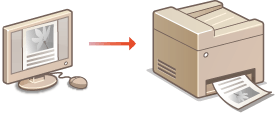
1.
在應用程式中開啟文件,並顯示列印對話方塊。
列印對話方塊的顯示方式因各個應用程式而異。有關詳細資訊,請參閱所用應用程式的使用說明手冊。
2.
選擇本機的印表機驅動程式,然後按一下 [喜好設定](或 [內容])。
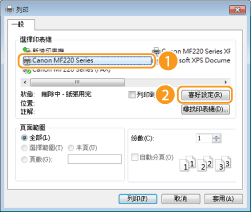
顯示的畫面視使用的應用程式而異。
3.
指定份數和列印方向等列印設定,然後按一下 [確定]。
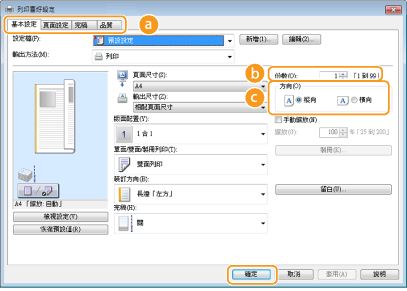
 標籤
標籤按一下各個標籤以顯示列印設定畫面,並根據需求指定列印設定。 各種列印設定

對於MF229dw,預設設定用於雙面列印。請根據需求變更設定。切換單面和雙面列印 (MF229dw)
 [份數]
[份數]指定份數。
 [方向]
[方向]指定列印方向([縱向] 或 [橫向])。在應用程式指定的文件方向設定通常會套用於印表機驅動程式。

可以將此步驟指定的設定註冊為「設定檔」,每次列印時可使用該設定檔。可以省去每次列印時指定相同設定的操作。 註冊常用列印設定組合
 可點選的使用者介面
|
|
可以在預覽影像上輕鬆直觀地指定版面配置、裝訂位置等。有關詳細資訊,請按一下印表機驅動程式畫面上的 [說明]。
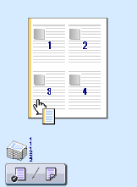 |
4.
按一下 [列印](或 [確定])。
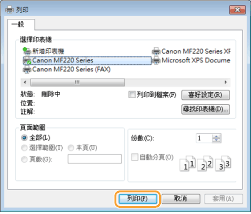
開始列印。某些應用程式會出現類似下圖的畫面。
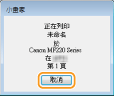
若要取消列印,顯示以上畫面時按一下 [取消]。畫面消失後,或未顯示該畫面時,可以透過其他方式取消列印。取消列印

請勿觸碰列印頁
請勿用手指或衣物觸碰新列印的頁面。您可能會讓手指或衣物變髒,並且碳粉可能拖尾或逸出頁面。

使用 Windows 8/8.1/Server 2012/Server 2012 R2 從 Windows 市集應用程式列印時
請按照以下步驟操作。
Windows 8/Server 2012
顯示畫面右側的快速鍵,然後點選或按一下 [裝置]  您使用的印表機
您使用的印表機  [列印]。透過這個方法列印時,只能為某些列印功能指定設定。
[列印]。透過這個方法列印時,只能為某些列印功能指定設定。
 您使用的印表機
您使用的印表機  [列印]。透過這個方法列印時,只能為某些列印功能指定設定。
[列印]。透過這個方法列印時,只能為某些列印功能指定設定。Windows 8.1/Server 2012 R2
顯示畫面右側的快速鍵,然後點選或按一下 [裝置]  [列印]
[列印]  您使用的印表機
您使用的印表機  [列印]。透過這個方法列印時,只能為某些列印功能指定設定。
[列印]。透過這個方法列印時,只能為某些列印功能指定設定。
 [列印]
[列印]  您使用的印表機
您使用的印表機  [列印]。透過這個方法列印時,只能為某些列印功能指定設定。
[列印]。透過這個方法列印時,只能為某些列印功能指定設定。如果出現 [印表機需要您注意。請移至桌面以處理其問題。] 訊息,請移至桌面,然後按照所顯示對話方塊中的說明操作。此訊息會在本機設定為在列印和類似例項期間顯示使用者名稱時出現。